Esercitazione: Valutare le istanze di vm di Google Cloud Platform (GCP) per la migrazione ad Azure
Il percorso di migrazione ad Azure prevede la valutazione dei carichi di lavoro locali per determinare l'idoneità per il cloud, identificare i rischi e stimare costi e complessità.
Questo articolo illustra come valutare le istanze di vm di Google Cloud Platform (GCP) per la migrazione ad Azure usando lo strumento Di individuazione e valutazione di Azure Migrate.
In questa esercitazione apprenderai a:
- Eseguire una valutazione in base ai metadati del server e alle informazioni di configurazione.
- Eseguire una valutazione in base ai dati sulle prestazioni.
Nota
Le esercitazioni mostrano il percorso più rapido per provare uno scenario e usare le opzioni predefinite ove possibile.
Se non si ha una sottoscrizione di Azure, creare un account gratuito prima di iniziare.
Prerequisiti
- Prima di seguire la procedura descritta in questa esercitazione, completare la prima esercitazione di questa serie per individuare l'inventario locale.
Decidere la valutazione da eseguire
Decidere se eseguire una valutazione usando i criteri di ridimensionamento in base ai dati o ai metadati di configurazione del server raccolti così come sono in locale o in base ai dati sulle prestazioni.
| Valutazione | Dettagli | Consiglio |
|---|---|---|
| Come in locale | Eseguire la valutazione in base ai dati/metadati di configurazione del server. | Le dimensioni consigliate per le macchine virtuali di Azure sono basate sulle dimensioni delle macchine virtuali locali. Il tipo di disco di Azure consigliato è basato sull'opzione selezionata nella valutazione per l'impostazione del tipo di archiviazione. |
| Basata sulle prestazioni | Valutazione basata sui dati sulle prestazioni raccolti. | Le dimensioni consigliate per le macchine virtuali di Azure sono basate sui dati di utilizzo della CPU e della memoria. Il tipo di disco consigliato è basato sulle operazioni di I/O al secondo e sulla velocità effettiva dei dischi locali. |
Eseguire una valutazione
Eseguire una valutazione nel modo seguente:
-
- In Server, database e app Web selezionare Individua, valuta ed esegui la migrazione.
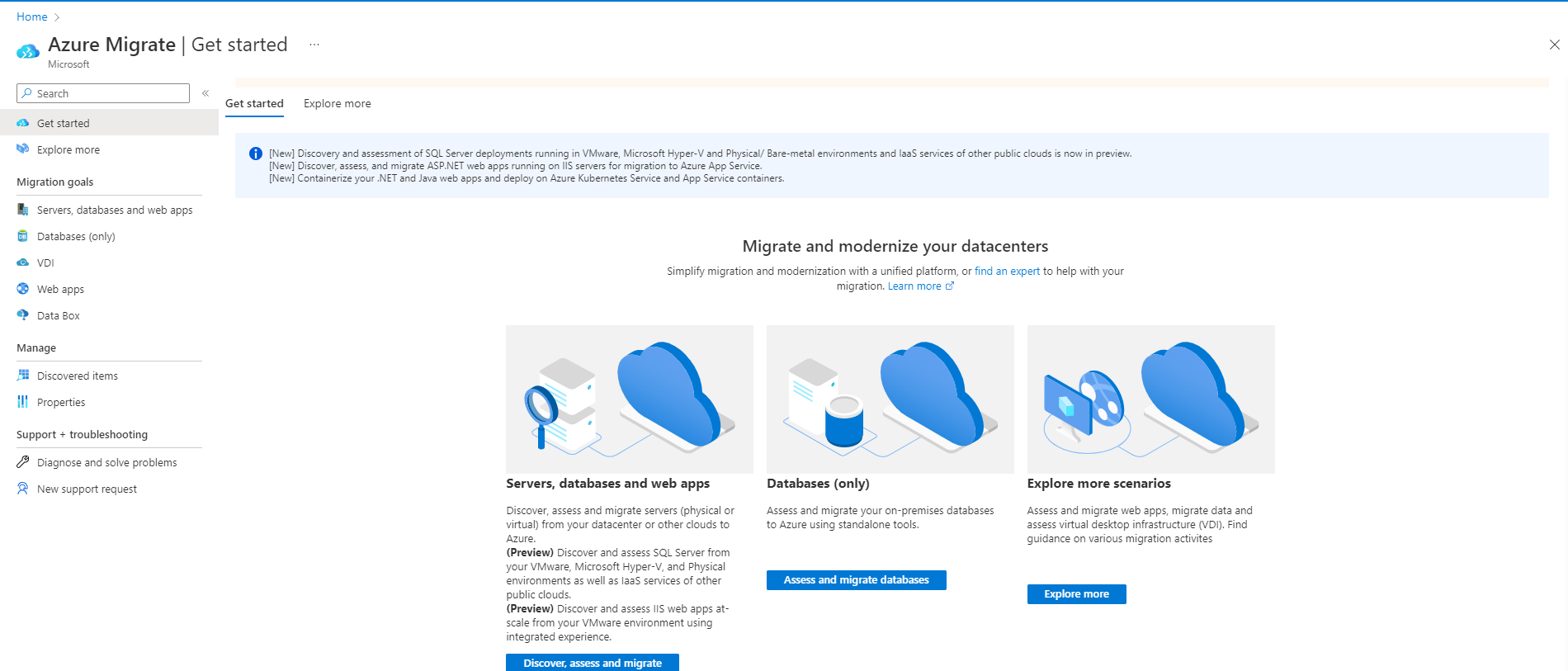
In Azure Migrate: Individuazione e valutazione selezionare Valuta.
In Valuta server>Tipo di valutazione selezionare Macchina virtuale di Azure.
In Origine individuazione:
- Se sono stati individuati server usando l'appliance, selezionare Server individuati dall'appliance di Azure Migrate.
- Se i server individuati usano un file CSV importato, selezionare Server importati.
Selezionare Modifica per rivedere le proprietà della valutazione.
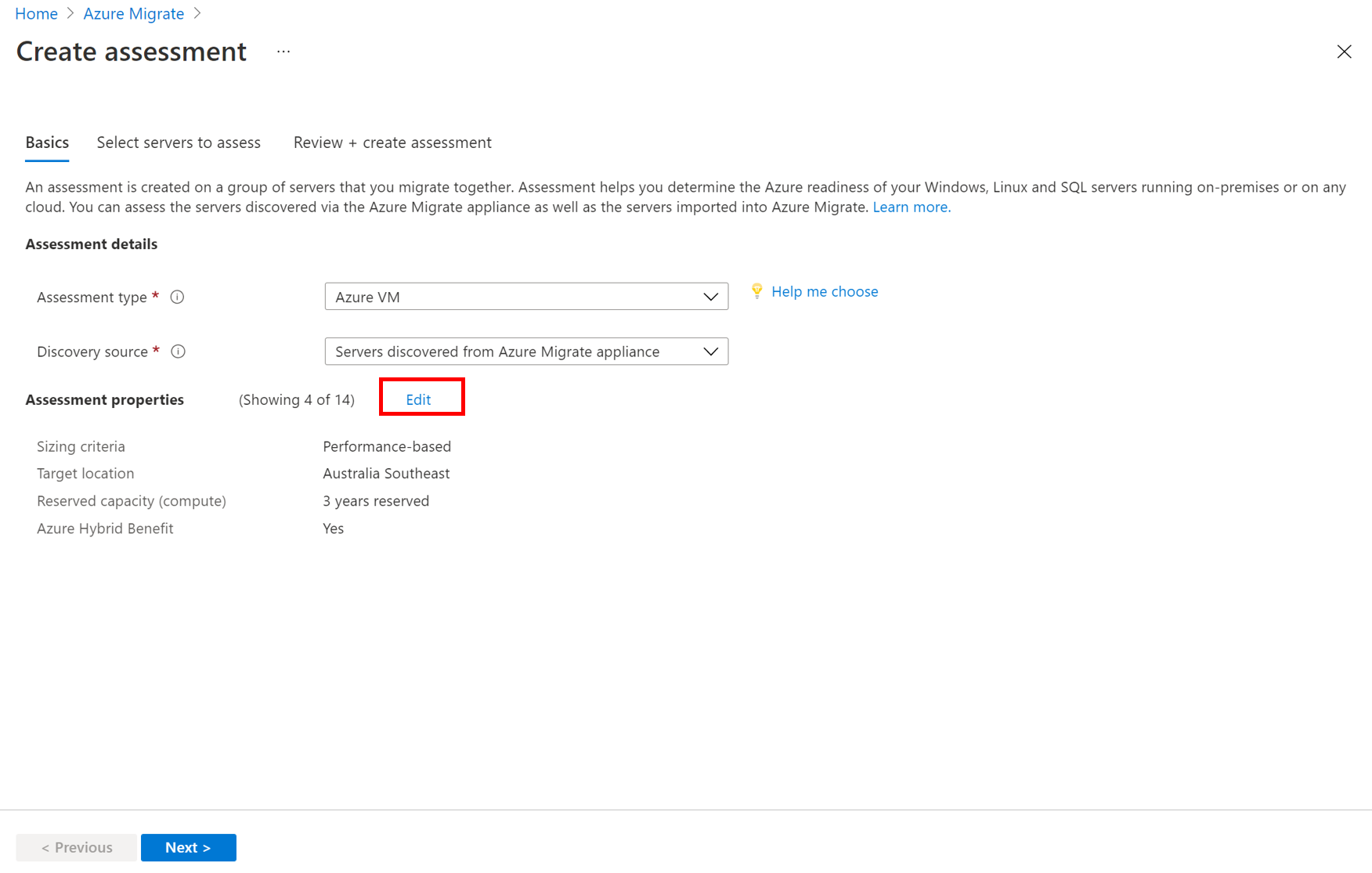
In Proprietà di destinazione delle proprietà>di valutazione eseguire le operazioni seguenti:
- In Località di destinazione specificare l'area di Azure in cui eseguire la migrazione.
- Le raccomandazioni relative alle dimensioni e ai costi si basano sulla località specificata. Dopo aver modificato il percorso di destinazione da quello predefinito, verrà richiesto di specificare istanze riservate e serie di macchine virtuali.
- In Azure per enti pubblici è possibile impostare come destinazione le valutazioni in queste aree.
- In Tipo di archiviazione,
- Per usare i dati basati sulle prestazioni nella valutazione, selezionare Automatico per Azure Migrate per consigliare un tipo di archiviazione, in base alle operazioni di I/O al secondo e alla velocità effettiva del disco.
- In alternativa, selezionare il tipo di archiviazione da usare per la macchina virtuale quando si esegue la migrazione.
- In Opzioni di risparmio (calcolo) specificare l'opzione di risparmio da considerare per la valutazione, consentendo di ottimizzare il costo di calcolo di Azure.
- Le prenotazioni di Azure (1 anno o 3 anni di prenotazioni) sono un'opzione valida per le risorse in esecuzione più coerenti.
- Il piano di risparmio di Azure (piano di risparmio di 1 anno o 3 anni) offre maggiore flessibilità e ottimizzazione dei costi automatizzata. Idealmente dopo la migrazione, è possibile usare la prenotazione e il piano di risparmio di Azure contemporaneamente (la prenotazione verrà usata per prima), ma nelle valutazioni di Azure Migrate è possibile visualizzare solo le stime dei costi di 1 opzione di risparmio alla volta.
- Quando si seleziona "Nessuno", il costo di calcolo di Azure si basa sulla tariffa con pagamento in base al consumo o in base all'utilizzo effettivo.
- Per poter usare istanze riservate o il piano di risparmio di Azure, è necessario selezionare il programma dell'offerta/licenza con pagamento in base al consumo. Quando si seleziona un'opzione di risparmio diversa da 'Nessuno', le proprietà 'Discount (%)' e 'Tempo di attività macchina virtuale' non sono applicabili.
- In Località di destinazione specificare l'area di Azure in cui eseguire la migrazione.
In Dimensioni macchina virtuale:
In Criteri di ridimensionamento selezionare se si vuole basare la valutazione sui dati/metadati di configurazione del server o sui dati basati sulle prestazioni. Se si usano i dati relativi alle prestazioni:
- In Cronologia prestazioni indicare la durata dei dati in base alla quale basare la valutazione.
- In Utilizzo percentile specificare il valore percentile da usare per il campione delle prestazioni.
In Serie macchina virtuale specificare la serie di macchine virtuali di Azure che si vuole prendere in considerazione.
- Se si usa la valutazione basata sulle prestazioni, il valore viene suggerito da Azure Migrate.
- Modificare le impostazioni in base alle esigenze. Se, ad esempio, non si ha un ambiente di produzione in cui sono richieste le macchine virtuali della serie A in Azure, si può escludere la serie A dall'elenco delle serie.
In Fattore comfort indicare il buffer che si vuole usare durante la valutazione. In questo modo si verificano problemi come l'utilizzo stagionale, la cronologia delle prestazioni breve e, probabilmente, l'aumento durante l'utilizzo futuro. Se ad esempio si usa un fattore di comfort di due:
Componente Utilizzo effettivo Aggiungere fattore di comfort (2.0) Core 2 4 Memoria 8 GB 16 GB
In Prezzi:
- In Offerta specificare l'offerta di Azure sottoscritta. La valutazione stima il costo di tale offerta.
- In Valuta selezionare la valuta di fatturazione per l'account.
- In Sconto (%) aggiungere eventuali sconti specifici della sottoscrizione ricevuti oltre all'offerta di Azure. L'impostazione predefinita è 0%.
- In Tempo di attività della macchina virtuale specificare la durata (giorni al mese/ora al giorno) per cui verranno eseguite le macchine virtuali.
- Questa opzione è utile per le macchine virtuali di Azure che non vengono eseguite in modo continuativo.
- Le stime dei costi sono basate sulla durata specificata.
- Il valore predefinito è 31 giorni al mese e 24 ore al giorno.
- In Sottoscrizione con contratto Enterprise specificare se prendere in considerazione uno sconto per la sottoscrizione con contratto Enterprise per la stima dei costi.
- In Vantaggio Azure Hybrid specificare se si dispone già di una licenza di Windows Server o di una sottoscrizione Enterprise Linux (RHEL e SLES). Se si esegue e vengono trattati con Software Assurance attivo di Sottoscrizioni Windows Server o Enterprise Linux (RHEL e SLES), è possibile richiedere il Vantaggio Azure Hybrid quando si portano licenze in Azure.
Selezionare Salva se si apportano modifiche.
In Valuta server, selezionare Avanti.
In Selezionare i server per valutare il>nome della valutazione specificare un nome per la valutazione.
In Selezionare o creare un gruppo>Crea nuovo e specificare un nome di gruppo.
Selezionare l'appliance e quindi le macchine virtuali da aggiungere al gruppo. Selezionare Avanti.
In Rivedi + Crea valutazione esaminare i dettagli della valutazione e selezionare Crea valutazione per creare il gruppo ed eseguire la valutazione.
Dopo aver creato la valutazione, visualizzarla in Server, database e app>Web Azure Migrate: Individuazione e valutazioni.>
Selezionare Esporta valutazione per scaricarla come file di Excel.
Nota
Per le valutazioni basate sulle prestazioni, prima di creare una valutazione è consigliabile attendere almeno un giorno dopo aver avviato l'individuazione. In questo modo i dati sulle prestazioni raccolti saranno maggiormente attendibili. Per una classificazione più attendibile, se possibile, dopo l'avvio dell'individuazione attendere un tempo pari alla durata delle prestazioni specificata (giorno/settimana/mese).
Esaminare una valutazione
Una valutazione descrive:
- Idoneità di Azure: indica se le macchine virtuali sono adatte per la migrazione ad Azure.
- Stima dei costi mensili: costi di calcolo e archiviazione mensili stimati per l'esecuzione delle macchine virtuali in Azure.
- Stima dei costi di archiviazione mensili: costi stimati per l'archiviazione su disco dopo la migrazione.
Per visualizzare una valutazione:
In Server, database e app>Web Azure Migrate: individuazione e valutazione selezionare il numero accanto a Valutazioni.
In Valutazioni selezionare una valutazione per aprirla. Ad esempio (stime e costi, ad esempio solo):
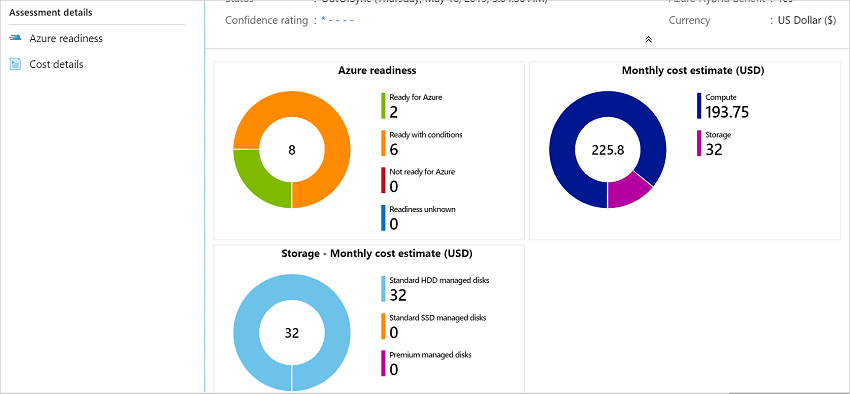
Esaminare il riepilogo della valutazione. È anche possibile modificare le proprietà della valutazione o ricalcolare la valutazione.
Esaminare l'idoneità
Selezionare Idoneità per Azure.
In Idoneità per Azure esaminare lo stato delle macchine virtuali:
- Pronto per Azure: usato quando Azure Migrate consiglia le dimensioni e le stime dei costi delle macchine virtuali per le macchine virtuali nella valutazione.
- Pronto con le condizioni: mostra i problemi e la correzione suggerita.
- Non pronto per Azure: mostra i problemi e la correzione suggerita.
- Idoneità sconosciuta: usata quando Azure Migrate non è in grado di valutare l'idoneità, a causa di problemi di disponibilità dei dati.
Selezionare uno stato di Idoneità per Azure. È possibile visualizzare i dettagli di idoneità della macchina virtuale. ed eseguire il drill-down per visualizzare i dettagli delle macchine virtuali, incluse le impostazioni di calcolo, archiviazione e rete.
Esaminare le stime dei costi
Il riepilogo della valutazione mostra i costi di calcolo e archiviazione stimati per l'esecuzione delle macchine virtuali in Azure.
Esaminare i costi totali mensili. I costi sono aggregati per tutte le VM nel gruppo valutato.
- Le stime dei costi sono basate sulle dimensioni consigliate per un server, i relativi dischi e le relative proprietà.
- Vengono visualizzati i costi mensili stimati per il calcolo e l'archiviazione.
- La stima dei costi è relativa all'esecuzione delle macchine virtuali locali in macchine virtuali di Azure. La stima non considera i costi per PaaS o SaaS.
Esaminare i costi di archiviazione mensili. La visualizzazione mostra i costi di archiviazione aggregati per il gruppo valutato, suddivisi in base ai diversi tipi di dischi di archiviazione.
È possibile eseguire il drill-down per visualizzare i dettagli dei costi per macchine virtuali specifiche.
Esaminare la classificazione di attendibilità
Azure Migrate assegna una classificazione di attendibilità alle valutazioni basate sulle prestazioni. La classificazione è compresa tra una stella (più bassa) e cinque stelle (più alta).

La classificazione di attendibilità è utile per stimare l'affidabilità delle raccomandazioni sulle dimensioni nella valutazione. La classificazione è basata sulla disponibilità dei punti dati necessari per calcolare la valutazione.
Nota
Le classificazioni di attendibilità non vengono assegnate se si crea una valutazione basata su un file CSV.
Le classificazioni di attendibilità sono elencate di seguito.
| Disponibilità dei punti dati | Classificazione di attendibilità |
|---|---|
| 0%-20% | 1 stella |
| 21%-40% | 2 stelle |
| 41%-60% | 3 stelle |
| 61%-80% | 4 stelle |
| 81%-100% | 5 stelle |
Altre informazioni sulle classificazioni di attendibilità.
Passaggi successivi
- Trovare le dipendenze del server tramite il mapping delle dipendenze.
- Configurare il mapping delle dipendenze basato sull'agente.
- Informazioni su come eseguire la migrazione di macchine virtuali GCP.